От Суприя прабху
Кортана - голосовой помощник Microsoft. Вы можете увидеть его значок на панели задач. Это функция, разработанная Microsoft для улучшения цифровой поддержки как часть операционной системы. Он создан с использованием искусственного интеллекта. Кортана помогает выполнять такие задачи, как проверка событий календаря, открытие музыкального приложения и т. Д. Работает только на компьютерах и устройствах Windows.
Microsoft планирует повторно развернуть Кортану в этом году как отдельное приложение с улучшенными функциями. Вы можете начать использовать Cortana, щелкнув логотип Cortana на панели задач или просто нажав клавишу с логотипом Windows + C. Если вы хотите изменить язык, который использует Кортана, продолжайте читать эту статью. Это покажет вам, как изменить язык Кортаны в Windows 10.
Метод: как изменить язык, который Кортана использует в Windows 10
Мы используем настройки времени и языка, чтобы изменить язык Кортаны.
Шаг 1. Нажмите Ключ Win + I. Откроется окно настроек.
Теперь выберите Время и язык.

Шаг 2: выберите Область, край под Время и язык.
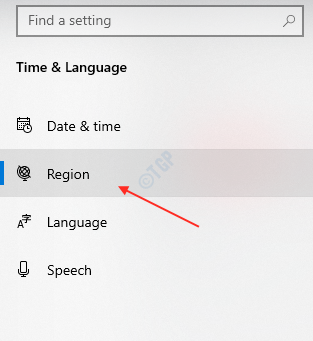
Шаг 3: Выберите Страна или Регион какой ты хочешь.
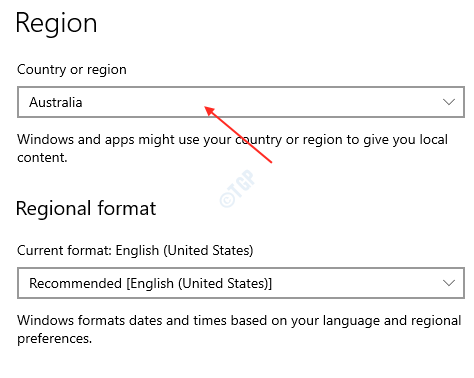
Шаг 4: Теперь выберите Язык вариант, щелкнув по нему.
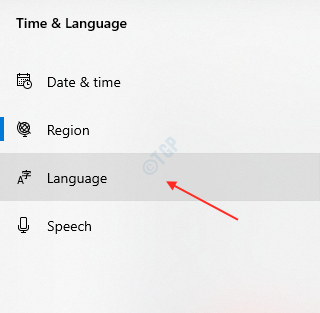
Шаг 5: Этот шаг позволит вам добавить предпочтительные языки.
Нажмите Добавить язык.
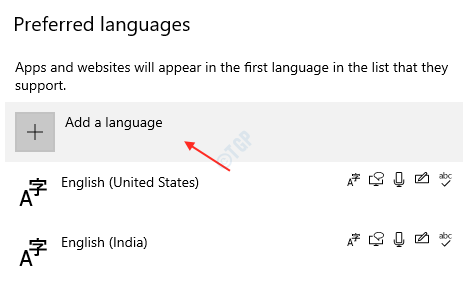
Шаг 6. После появления окна «Выберите язык для установки» вам необходимо ввести название страны, чтобы выбрать язык из предложенных, как показано ниже.
Введите страну или язык (например, Австралия) и выберите соответствующий язык, щелкнув его.
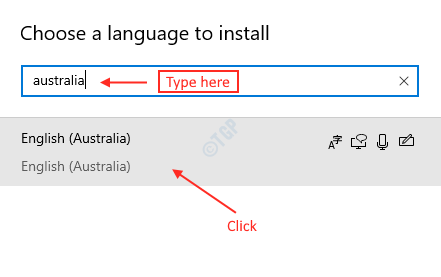
Нажмите Следующий.
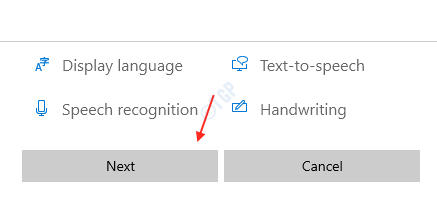
Шаг 7. После того, как вы нажмете «Далее», в поле «Установить языковые компоненты» появится вариант, который нужно проверить.
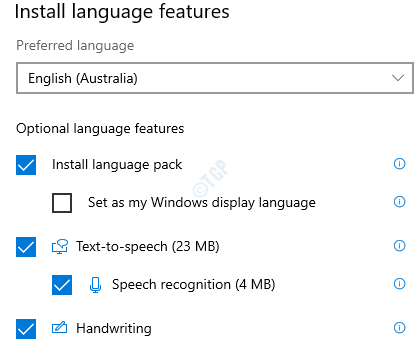
После установки флажков нажмите Установить для продолжения.
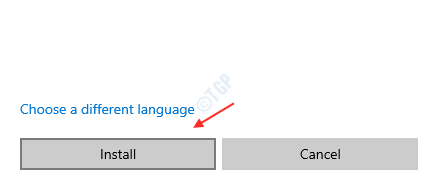
Шаг 8: Начнется загрузка выбранного вами языка.
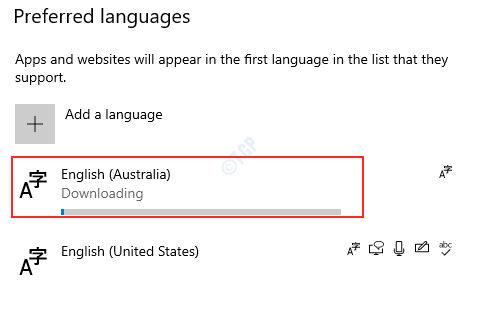
После завершения загрузки.
Вы должны выбрать желаемый язык отображения Windows из раскрывающегося списка.
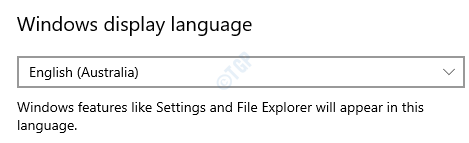
Шаг 9. Чтобы применить это изменение, вам необходимо выйти из системы как пользователь, и это отразится на дисплее при следующем входе в систему.
Таким образом, Windows спросит вас, хотите ли вы выйти сейчас или позже.
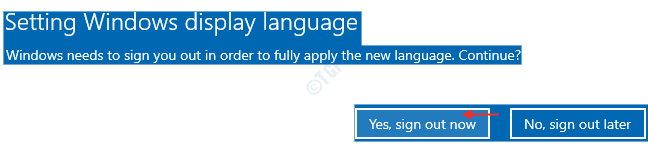
В следующий раз, когда вы войдете в свою систему, вы увидите, что язык отображения - это язык, который вы выбрали в качестве предпочтительного.
Попробуйте использовать Кортану и проверьте, использует ли она предпочитаемый язык.
Надеюсь, эта статья вам помогла. Спасибо!


